【 本記事のターゲット 】
- Windows パソコンを使っている
- Web会議等でヘッドセット(マイク付き)を利用している
- マイクから雑音・ノイズが入って、Web会議が利用出来ない
今回はWindows PCにて、マイク付きのヘッドセットを使った際に雑音が入る・ノイズが入る場合の対処法をご紹介します。

最近のノート型パソコンであれば、スピーカーもマイクもPC本体についているので、個人的にはそれで十分かなと思っていたのですが...
例えば、最近数が増えている「テレワーク」などで自宅にいながらWeb会議を実施する際、子供達の声や生活音がマイクに入ってしまって、他メンバーにも聞こえてしまう...
そういった時に、ヘッドセットがあれば生活音を遮断しつつ、ヘッドホンでクリアにWeb会議の音声を聞く事が可能ですよね。
がしかし...先日Web会議を数人で行ったのですが...何だがザーっという雑音が常に入っている状態...何だこの音は...めちゃくちゃ気になる(苦笑)
全員テレワーク&遠隔で離れた状態での会議だったので、すぐには原因が分からなかったのですが、結局の所、特定のPCのヘッドセットからノイズが発生していたという状況に...
その際、色々調べて調査・検証してみましたので、もし同じ様な症状(ヘッドセットをパソコンにつなげただけで、マイクからノイズが入る)が発生しているという方は、本記事を参考にしてみて下さい。
目次
パソコンでヘッドセット利用時、ノイズ・雑音が発生する原因と対策をご紹介
まずは「ヘッドセットのコード抜き差し」「パソコン再起動」

今回ノイズが発生していたのはWindows ノート型PCになります。
USB接続タイプのヘッドセットをノートPCへ接続していたのですが、特定PCのみ、なぜが「ザーッ」という雑音・ノイズが常に流れっぱなしになってしまい...
他数名Web会議に参加している人たちのスピーカーからノイズが流れ出てしまい、会話の声が聞き取りづらいという状況に。
こういった場合、どうやって対処するか...まず真っ先に思いつくのが下記ですね。
- イヤホンジャック or USBなど、ノートPCとヘッドセットを抜き差ししてみる
- ヘッドセットとノートPCの接続部分を少し触ってみる
- Web会議のアプリを再起動、場合によってはノートPCを再起動する
まず真っ先に疑うべき項目として、パソコンとヘッドセットの接触不良になります。
イヤホンジャックなどに接続して、その部分をグルグル回した時に雑音を聞いた事がある人って結構多いかと思います。
接触部分がうまくささっていないと、ノイズ発生の原因になりますので、まずはこの部分がしっかり挿さっているか、抜き差し含めて再確認しましょう。
そして、もしかしたらパソコンとヘッドセットを何度か抜き差しした事が原因で、接続部分に不具合が生じている(断線など)も考えられます。
なので、この接続部分を色々触ってみて、ノイズが出る・出ない場所が無いかどうかも確認しておきましょう。
あとはパソコンのソフト上の不具合も考えられます。
まずはアプリやパソコン自体を再起動して、再度立ち上げた後ヘッドホンでノイズが発生するかどうか確認しましょう。
すぐには対応出来ないと思いますが、パソコンや利用しているWeb会議のアプリを最近版にする(アップデートする)事も重要です。
もしかしたら、バグが発生しているかもしれませんので...
特定のアプリで発生?「設定」アプリからマイク(音声入力)の状況確認
先ほど記載した内容を実践してもノイズが止まらない場合...
原因切り分けとして特定のアプリ(Web会議等に利用しているアプリ)で発生しているのか、パソコン自体で発生しているのか確認しましょう。
無料アプリなどで音声入力の波形(ノイズ)を確認するアプリがあるので、そちらを使うのが一番分かりやすいのですが...
Windows 標準機能でもある程度確認は出来ますので、まずはこちらを試してみて下さい。
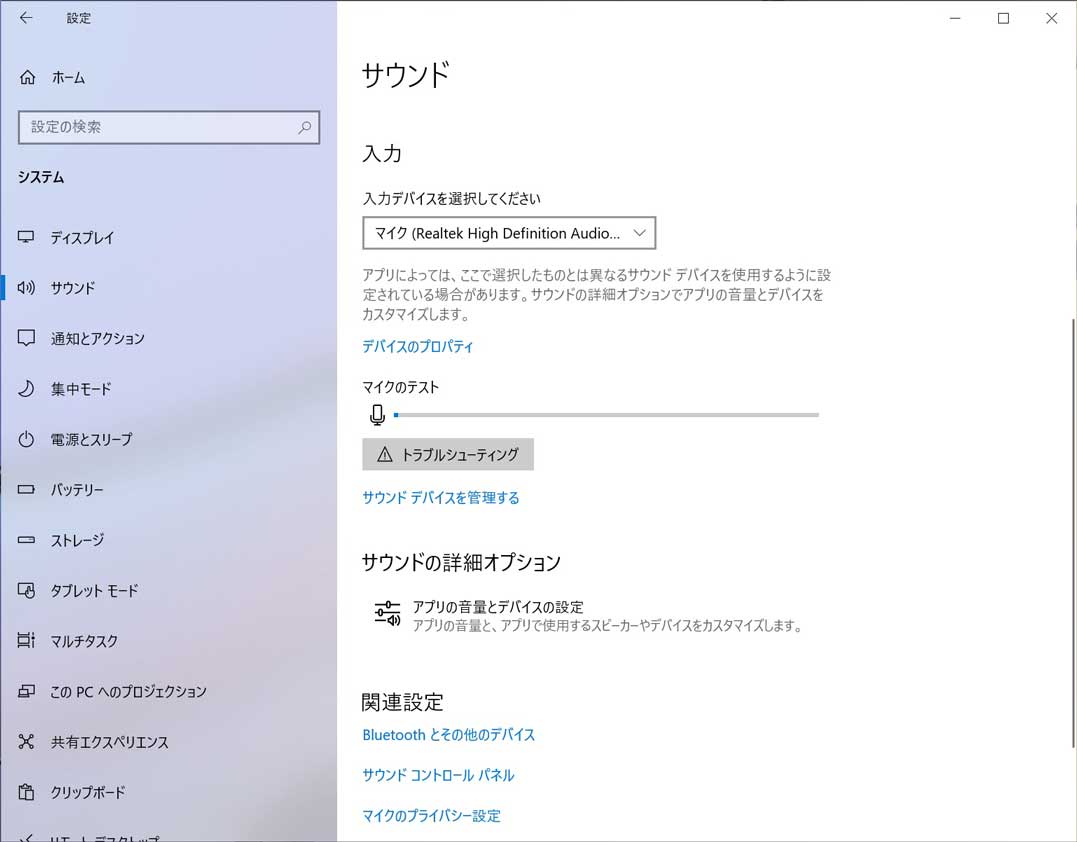
デスクトップ画面の左下に表示されているウインドウアイコンをクリックして「設定」を開いていただき、「システム」→「サウンド」と進んでください。
上記画面になったら、入力デバイスに今接続しているヘッドセットの名前が表示されている事を確認して、その状態で「マイクのテスト」がどういう状況になっているか確認してみましょう。
何も話していないのに、音声が入っている様な形でバーが動いている様であれば、アプリ関係なくノイズが入っているという事になります。
もしノイズが全く計測されない...という事でしたら、今ノイズが発生しているアプリ以外のアプリを使ってみて、ノイズが発生するかどうか試してみて下さい。
もしかしたら、特定アプリが原因という事かも知れませんので。
電源アダプタを抜いてみて、ノイズが発生するかどうか確認

パソコンやアプリの再起動、そしてヘッドセットの抜き差しなどを行っても改善されない場合、意外と見落としがちなのが「パソコン内への電気の帯電」です。
今回のノイズ発生時にてパソコン再起度やヘッドセットの抜き差しでは改善しなかったので、こちらの対策をしてみる事に。
まず、一番簡単な方法が「電源アダプタを抜く」になります。電気の供給をとめることで、パソコン内の帯電をクリアにするという方法です。
今回、障害が発生した時ですが、数日前までは問題なく利用出来ていたという状況だったので、パソコンやヘッドセット自体に問題があるわけではなさそう...
という事で、こちらの対応をした所、ノイズが半分くらいに減少。
- 電気が帯電する事により、それがノイズ としてマイク等に影響している可能性が非常に高い
ヘッドセットメーカーなどにも、上記注意書きが記載されている事もあるので、帯電を疑ってみましょう。
ノートPCを持ち上げて、机から離した状態でノイズが発生するかどうか確認

ただ、それでもまだノイズが完全に解消されるわけではなかったので...
さらに今回の場合、ノートPCを置いていた机からノートPCを持ち上げてみました。
すると、見事にノイズがなくなった...机に帯電していたのか??それとも...
という事で、ノートパソコンを置いている場所を変えてみるというのも有効な手段になるようです。
別の部屋に移動して、ノイズが発生するかどうか確認
さて、今回は
- 電源アダプタを抜く
- ノートPCを置いていた机を変えてみる
という事で、ノイズを完全に解消する事が出来たのですが...
もしかしたら、部屋の中にある周りの電化製品などが影響を及ぼしている可能性もゼロではないので...
ノイズが解消されない場合は部屋を変えてみる(環境を変えてみる)というのも有効な手段の一つとなります。
それでも解消されない場合、製品の故障という事も十分考えられるので、一度製造元の問い合わせ先に連絡してみましょう。
ということで、今回はWindows PCにてヘッドセットを利用する際、マイクからノイズが入って雑音が流れる場合の対処法をご紹介しました。
パソコン・アプリ・ヘッドセットの抜き差しなどはもちろん必要だと思いますが、結構見落としがちなのが「帯電」となります。
もしノイズが解消しないという方いらっしゃいましたら、本記事の手順を一度参考に試してみて下さい。